
Агуулгын хүснэгт:
- Зохиолч John Day [email protected].
- Public 2024-01-30 11:04.
- Хамгийн сүүлд өөрчлөгдсөн 2025-01-23 15:00.


Хэрэв таны захирагчийн хэмжүүр Protractor болж хувирвал яах вэ?..
Энэхүү төсөл нь өнцгийг хэмжих нэмэлт шинж чанартай энгийн захирагчийг ухаалаг захирагч болгон хувиргахтай холбоотой юм.
Алхам 1: Танд хэрэгтэй зүйл
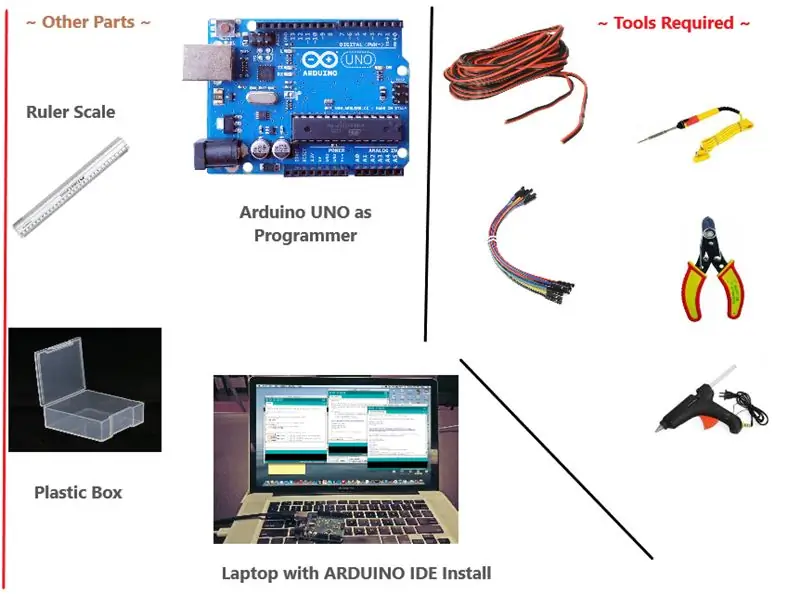
Одоо аль электрон компьютер эсвэл бусад туслах хэрэгслүүдийн жагсаалтыг гарга.
-
Электроникийн бүрэлдэхүүн хэсгүүд шаардлагатай…
- Arduino Pro Mini - 2.62 доллар
- OLED дэлгэц (0.96 инч, 128 * 64) - 2.77 доллар
- MPU6050 (Гироскоп - GY521) - 0.89 доллар
- TP4056 (Батерейны бие даасан цэнэглэгч) - 0.31 доллар
- Lippo 3.7v батерей - 1.79 доллар
- 3 * товчлуур - 2.87 доллар
- 1* 3 зүү свич - 0.68 доллар
- Arduino Uno (PROMINI програмист болгон ашиглах)
Ойролцоогоор зардал: 13 доллар
Arudino IDE суулгасан зөөврийн компьютер
-
Бусад чухал хэсэг ба хэрэгсэл
- Захирагчийн хуваарь (Циркийг бүхэлд нь бэхэлсэн)
- Хуванцар хайрцаг (бүхэл бүтэн хэлхээнд бэхлэгдсэн)
- Холболтын утас
- Гагнуурын төмөр
- Гагнуурын утас
- Эрэгтэй эмэгтэй утас
- Давхар цорго
- Цавуу
- Утас таслагч
- Утас хуулагч
Бүрэлдэхүүн хэсгүүдийн хувьд энэ бүхэн …… Одоо бид дижитал хамгаалагч бүтээхэд бэлэн боллоо
Алхам 2: Энэ нь хэрхэн ажилладаг вэ?
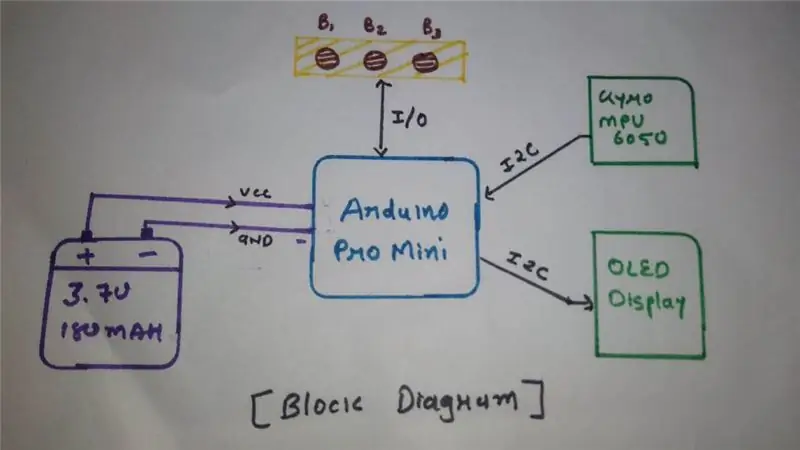
- Энэ модулийн зүрх бол ARDUINO PRO MINI бөгөөд энд ButtonPanel, OLED дэлгэц, гироскоп (MPU6050) гэх мэт гадаад бүх дагалдах хэрэгслүүдийг удирдахад ашигладаг.
- Энэхүү модулийг асаахын тулд бид 180 мА хүртэл хүчин чадалтай 3.7 вольт Lippo батерейг ашигладаг бөгөөд энд зайг цэнэглэхийн тулд 3 зүү солих товчлуураар ашигладаг TP4056 модулийг ашигладаг.
- Энд гироскоп нь түүхий өгөгдлийг Pro mini руу илгээдэг бөгөөд Arduino Pro mini математик тооцооллоор энэ модулийг наасан масштабын (захирагчийн) хөдөлгөөн дээр үндэслэн YAW ANGLE -ийг олдог.
- Энд байгаа OLED дэлгэц нь товчлуур_2 -ийг ашиглан авсан өнцгийг харгалзан үзээд одоогийн өнцгийг харуулна.
- OLED ба Gyrscope (MPU6050) нь Arduino Pro MINI -тэй холбогдохын тулд I2C протоколыг ашигладаг.
Товчлуурын функцийг ойлгох болно.
Button_1: өнцгийг хэмжихийн тулд Angle горимд орохын тулд дарна уу.
Button_2: Лавлах маягтыг авахын тулд та өнцгийг хэмжих ёстой.
Button_3: модулийг тохируулах зориулалттай (Температур ба чийгшил өөрчлөгдсөн тохиолдолд).
Илүү сайн ойлгохын тулд Digital_Protector -ийн ажлын видеог үзнэ үү.
Шилжүүлэгчийг асаах:
Toggle Switch нь асаах, унтраах хоёр горимтой.
ON горим: Модулийг асаах, өнцгийг хэмжих.
OFF горим: 1) Модулийг унтраах
2) Модулийг цэнэглэх
[ТАЙЛБАР: Цэнэглэхийн тулд асаах горимыг бүү ашигла, энэ нь таны төхөөрөмжийг гэмтээж болзошгүй юм.]
Алхам 3: Хэлхээний барилга
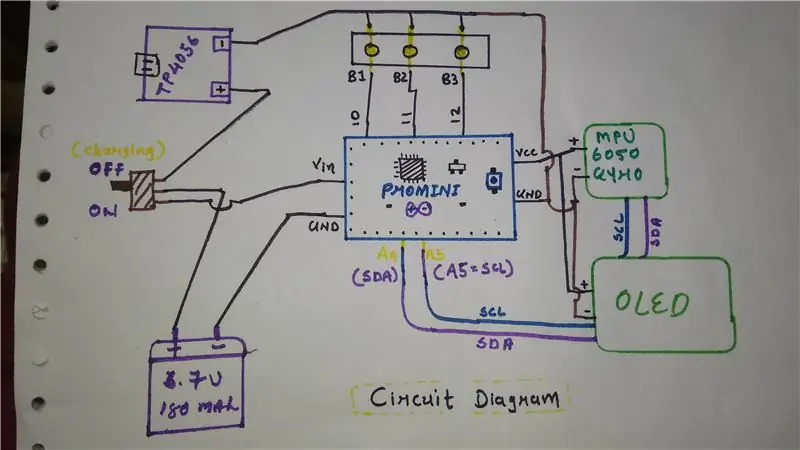

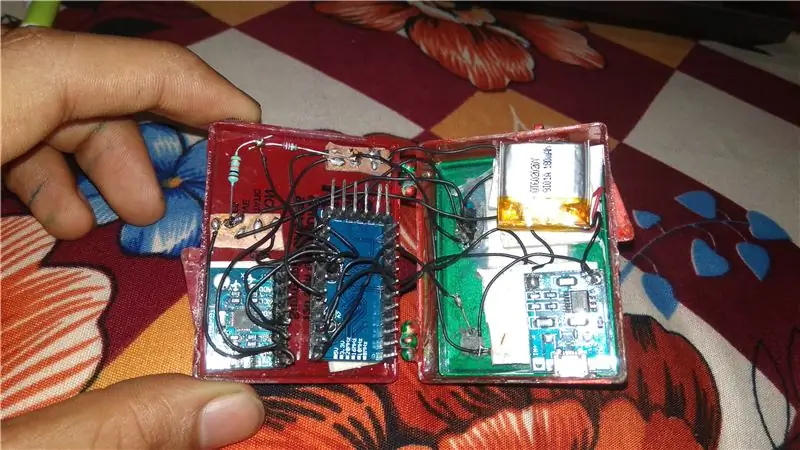

- Модулийг маш авсаархан болгохын тулд бүх хэлхээг хуванцар хайрцагт хийж байгаа тул хэлхээний даиграммд үзүүлсэн шиг бүх холболтыг нягт нямбай хий.
- Ганц зүйл бол хуванцар хайрцагт байгаа бүх цахилгаан барааг хэрхэн яаж багтаах талаар өөрийнхөө талаар санаа тавих хэрэгтэй, учир нь би хайрцагт байгаа бүх зүйлийг хэрхэн яаж оруулах талаар энд дурдаагүй болно.
- [Тэмдэглэл: Тиймээс хуванцар хайрцагт багтахын тулд холболтыг аль болох жижиг болго.]
Алхам 4: Програм хангамж дэлбэрч байна …
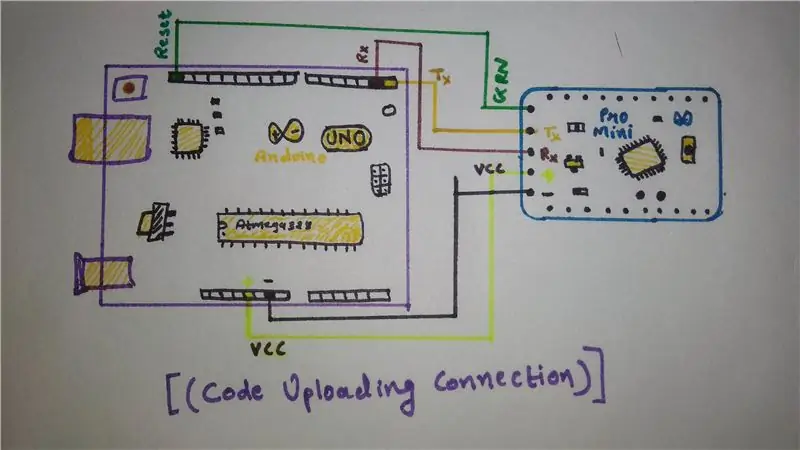
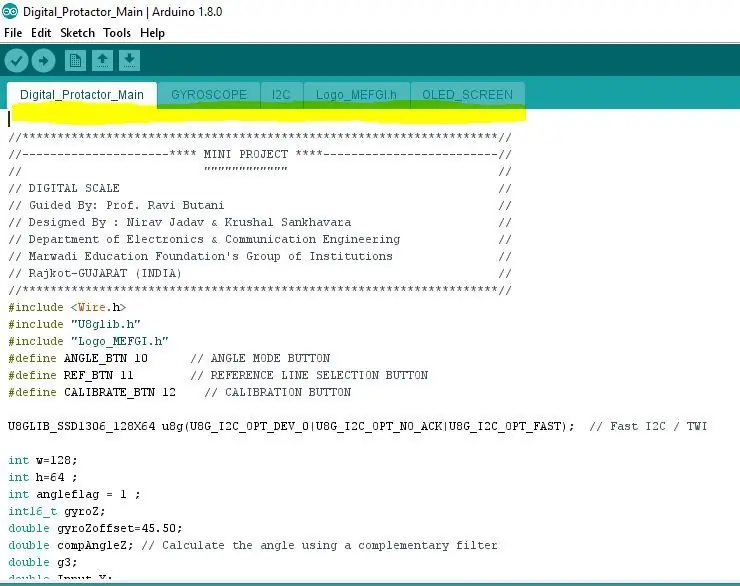
Кодыг байршуулахын тулд танд шаардлагатай байна. …
1) ArduinoIDE суулгасан хост компьютер
2) Arduino Uno програмист
3) OLED дэлгэцтэй ажиллах u8lib номын сан
(U8lib номын санг буулгасны дараа задалж, arduino номын сангийн хавтсанд оруулна уу)
4) кодыг шинэчлэх дижитал хамгаалагчийн техник хангамжийн модуль …
Одоо бид програм хангамжаа arduino Pro mini дээр байршуулахад бэлэн боллоо …
Код байршуулах алхам:
take arduino UNO remove is the controller from the board
Зураг дээр тайлбарласны дагуу UNO болон PROMINI -ийн хооронд холбоо тогтоох
Ардуино UNO -г компьютерт холбоно уу
Arduino IDE дээр програмын Sketchbook -ийг нээнэ үү
COM портыг сонгоно уу.
Код байршуулж, дижитал хамгаалагчтай тоглоорой.
[Тэмдэглэл: Кодыг амжилттай байршуулахын тулд бүх файлыг нэг хавтсанд ноорог хэлбэрээр хадгал.]
Алхам 5: Хязгаарлалт ба ирээдүйн төлөвлөгөө
Хязгаарлалт: Эхний ба үндсэн хязгаарлалт нь өнцгийг зөвхөн хоёр хэмжээсээр хэмжих боломжтой юм. Хоёр дахь хязгаарлалт нь ГАДАРАГ гадаргуу бөгөөд таны өнцөг зурах гадаргуу нь бүхэл бүтэн зургийг дуустал хөдөлгөөнгүй байх ёстой. Гурав дахь хязгаарлалт нь өөрчлөгдсөний улмаас хүрээлэн буй орчны нөхцөл байдал юм. Байгаль орчны хувьд энэ нь уншихад нөлөөлж болзошгүй юм
Ирээдүйн төлөвлөгөө: Ирээдүйн төлөвлөгөө нь энэхүү модулийн 3d загварыг гаргах бөгөөд ингэснээр хүрээлэн буй орчны өөрчлөлт, биеийн хагарлыг эсэргүүцэж, өнцгийг 3D хэлбэрээр хэмжих боломжтой болно
Энэхүү гайхалтай төслийг удирдан чиглүүлж өгсөн бөгөөд амжилтанд хүрсэнд баярлалаа @Ravi Butani.
Миний анхны өгөгдлүүдийг уншсанд баярлалаа, танд таалагдана гэж найдаж байна ….
Зөвлөмж болгож буй:
DIY амьсгал мэдрэгч Arduino (дамжуулагч сүлжмэл сунгах мэдрэгч): 7 алхам (зурагтай)

DIY амьсгал мэдрэгч нь Arduino (дамжуулагч сүлжмэл сунгах мэдрэгч): Энэхүү DIY мэдрэгч нь дамжуулагч сүлжмэл сунгах мэдрэгч хэлбэртэй байх болно. Энэ нь таны цээж/ходоодыг ороож, цээж/гэдэс томорч, агших үед мэдрэгч, улмаар Arduino -д өгдөг оролтын өгөгдөл нэмэгдэх болно. Тиймээс
DIY FM дамжуулагч: 4 алхам

DIY FM дамжуулагч: Энэ хэлхээний тусламжтайгаар та индуктороо шархлуулах эсвэл тайрагч ашиглах шаардлагагүй бөгөөд хэлхээгээ зөв тохируулахын тулд хэдэн цаг зарцуулах шаардлагатай болно. Энэхүү төсөлд та FM дамжуулагч хэрхэн ажилладаг, өөрийн гар утсыг хэрхэн бүтээх талаар сурах болно
Дижитал диаметр хэмжигчийг хэрхэн яаж нураах вэ, дижитал диаметр нь хэрхэн ажилладаг вэ: 4 алхам

Дижитал диаметр хэмжигчийг хэрхэн яаж нураах вэ, дижитал диаметр нь хэрхэн ажилладаг вэ: Олон хүмүүс хэмжихэд диаметр хэмжигчийг хэрхэн ашиглахаа мэддэг. Энэхүү заавар нь дижитал диаметр хэмжигчийг хэрхэн яаж нураахыг зааж өгөх бөгөөд дижитал диаметр хэмжигч хэрхэн ажилладаг талаар тайлбарлах болно
USB C дижитал дижитал Bluetooth тэжээлийн хангамж: 8 алхам (зурагтай)

Дижитал USB C -ээр ажилладаг Bluetooth тэжээлийн хангамж: Ойролцоох хананы залгуургүй байсан ч гэсэн та явж байхдаа ашиглах боломжтой цахилгаан хангамжийг хүсч байсан уу? Хэрэв энэ нь маш нарийвчлалтай, дижитал, компьютер болон утсаараа хянагдах боломжтой байсан бол сайхан биш гэж үү? Энэхүү зааварчилгаанд би яг хэрхэн яаж барихыг үзүүлэх болно
Цахилгаан дамжуулагч цавуу ба дамжуулагч утас: LED дэлгэц ба даавууны хэлхээг хий. 7 алхам (зурагтай)

Цахилгаан дамжуулагч цавуу ба дамжуулагч утас: Эвхдэг LED дэлгэц ба даавууны хэлхээг хий. Өөрийн дамжуулагч даавуу, утас, цавуу, соронзон хальс зэргийг хийж потенциометр, резистор, унтраалга, LED дэлгэц, хэлхээ хийхэд ашиглана. дамжуулагч утас нь та уян хатан даавуугаар LED дэлгэц, хэлхээ хийх боломжтой
